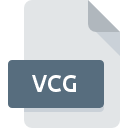
Extensión de archivo VCG
Microsoft SharePoint WorkSpace Groove VCard Contact
-
DeveloperMicrosoft Corporation
-
CategoryDocument Files
-
Popularidad4 (2 votes)
¿Qué es el archivo VCG?
El nombre de formato completo de los archivos que usan la extensión VCG es Microsoft SharePoint WorkSpace Groove VCard Contact. Microsoft Corporation definió el estándar de formato Microsoft SharePoint WorkSpace Groove VCard Contact. Los archivos VCG son compatibles con las aplicaciones de software disponibles para dispositivos que ejecutan . VCG formato de archivo, junto con 574 otros formatos de archivo, pertenece a la categoría Document Files. Microsoft Office admite VCG archivos y es el programa más utilizado para manejar dichos archivos, sin embargo, 1 otras herramientas también se pueden utilizar. El software Microsoft Office fue desarrollado por Microsoft Corporation, y en su sitio web oficial puede encontrar más información sobre los archivos VCG o el programa de software Microsoft Office.
Programas que admiten la extensión de archivo VCG
Los archivos con el sufijo VCG se pueden copiar a cualquier dispositivo móvil o plataforma del sistema, pero puede que no sea posible abrirlos correctamente en el sistema de destino.
¿Cómo abrir un archivo VCG?
Puede haber múltiples causas por las que tiene problemas al abrir archivos VCG en un sistema dado. Lo que es importante, todos los problemas comunes relacionados con los archivos con la extensión VCG pueden ser resueltos por los propios usuarios. El proceso es rápido y no involucra a un experto en TI. La lista a continuación lo guiará a través del proceso de abordar el problema encontrado.
Paso 1. Obtenga el Microsoft Office
 Los problemas para abrir y trabajar con archivos VCG probablemente tengan que ver con la falta de software adecuado compatible con los archivos VCG presentes en su máquina. Este es fácil. Seleccione Microsoft Office o uno de los programas recomendados (por ejemplo, Microsoft SharePoint Workspace) y descárguelo de la fuente adecuada e instálelo en su sistema. La lista completa de programas agrupados por sistemas operativos se puede encontrar arriba. Uno de los métodos de descarga de software más libres de riesgo es utilizar enlaces proporcionados por distribuidores oficiales. Visite el sitio web Microsoft Office y descargue el instalador.
Los problemas para abrir y trabajar con archivos VCG probablemente tengan que ver con la falta de software adecuado compatible con los archivos VCG presentes en su máquina. Este es fácil. Seleccione Microsoft Office o uno de los programas recomendados (por ejemplo, Microsoft SharePoint Workspace) y descárguelo de la fuente adecuada e instálelo en su sistema. La lista completa de programas agrupados por sistemas operativos se puede encontrar arriba. Uno de los métodos de descarga de software más libres de riesgo es utilizar enlaces proporcionados por distribuidores oficiales. Visite el sitio web Microsoft Office y descargue el instalador.
Paso 2. Verifique la versión de Microsoft Office y actualice si es necesario
 ¿Aún no puede acceder a los archivos VCG aunque Microsoft Office esté instalado en su sistema? Asegúrese de que el software esté actualizado. Los desarrolladores de software pueden implementar soporte para formatos de archivo más modernos en versiones actualizadas de sus productos. La razón por la que Microsoft Office no puede manejar archivos con VCG puede ser que el software está desactualizado. La versión más reciente de Microsoft Office es compatible con versiones anteriores y puede manejar formatos de archivo compatibles con versiones anteriores del software.
¿Aún no puede acceder a los archivos VCG aunque Microsoft Office esté instalado en su sistema? Asegúrese de que el software esté actualizado. Los desarrolladores de software pueden implementar soporte para formatos de archivo más modernos en versiones actualizadas de sus productos. La razón por la que Microsoft Office no puede manejar archivos con VCG puede ser que el software está desactualizado. La versión más reciente de Microsoft Office es compatible con versiones anteriores y puede manejar formatos de archivo compatibles con versiones anteriores del software.
Paso 3. Asignar Microsoft Office a VCG archivos
Después de instalar Microsoft Office (la versión más reciente) asegúrese de que esté configurado como la aplicación predeterminada para abrir archivos VCG. El proceso de asociar formatos de archivo con la aplicación predeterminada puede diferir en detalles según la plataforma, pero el procedimiento básico es muy similar.

Selección de la aplicación de primera elección en Windows
- Elija la entrada del menú de archivo al que se accede haciendo clic con el botón derecho del mouse en el archivo VCG
- Luego, seleccione la opción y luego, usando abra la lista de aplicaciones disponibles
- Finalmente seleccione , señale la carpeta donde está instalado Microsoft Office, marque la casilla Usar siempre esta aplicación para abrir archivos VCG y configure su selección haciendo clic en el botón

Selección de la aplicación de primera elección en Mac OS
- En el menú desplegable, al que se accede haciendo clic en el archivo con la extensión VCG, seleccione
- Vaya a la sección . Si está cerrado, haga clic en el título para acceder a las opciones disponibles.
- De la lista, elija el programa apropiado y confirme haciendo clic en
- Si siguió los pasos anteriores, debería aparecer un mensaje: Este cambio se aplicará a todos los archivos con la extensión VCG. Luego, haga clic en el botón para finalizar el proceso.
Paso 4. Verifique el VCG para ver si hay errores
Si el problema persiste después de seguir los pasos 1-3, verifique si el archivo VCG es válido. Pueden surgir problemas al abrir el archivo debido a varias razones.

1. Verifique el archivo VCG para virus o malware
Si el VCG está realmente infectado, es posible que el malware esté bloqueando su apertura. Escanee el archivo VCG y su computadora en busca de malware o virus. Si el archivo VCG está realmente infectado, siga las instrucciones a continuación.
2. Compruebe si el archivo está dañado o dañado
Si obtuvo el archivo VCG problemático de un tercero, pídale que le proporcione otra copia. Durante el proceso de copia del archivo pueden producirse errores que hacen que el archivo esté incompleto o dañado. Esta podría ser la fuente de problemas encontrados con el archivo. Si el archivo VCG se ha descargado de Internet solo parcialmente, intente volver a descargarlo.
3. Asegúrese de tener los derechos de acceso adecuados
Algunos archivos requieren derechos de acceso elevados para abrirlos. Inicie sesión con una cuenta administrativa y vea si esto resuelve el problema.
4. Compruebe si su sistema puede manejar Microsoft Office
Si el sistema no tiene recursos suficientes para abrir archivos VCG, intente cerrar todas las aplicaciones que se estén ejecutando actualmente e intente nuevamente.
5. Compruebe si tiene las últimas actualizaciones del sistema operativo y los controladores.
El sistema y los controladores actualizados no solo hacen que su computadora sea más segura, sino que también pueden resolver problemas con el archivo Microsoft SharePoint WorkSpace Groove VCard Contact. Es posible que los archivos VCG funcionen correctamente con el software actualizado que corrige algunos errores del sistema.
¿Quieres ayudar?
Si dispones de información adicional acerca de la extensión de archivo VCG estaremos agradecidos si la facilitas a los usuarios de nuestra página web. Utiliza el formulario que se encuentra aquí y mándanos tu información acerca del archivo VCG.

 Windows
Windows 

